Всем привет! С вами Денис Герасимов, сайт rek9.ru. Сегодня мы поговорим об еще одной программе — инструмента для рекламы, которая установлена на моем компьютере AdWords Editor. Это специальная программа от Google, бесплатное приложение, которое создано для редактирования рекламных кампаний в АдВордс.
Скачать программу можно на сайте www.google.ru/intl/ru/adwordseditor
[button url=»http://www.google.ru/intl/ru/adwordseditor/» class=»btn btn-success» target=»_blank»]Скачать бесплатно АдВордс Едитор[/button]
Что может программа AdWords Editor?
- Работать в офлайн. Интернет понадобиться только чтобы рекламные кампании на компьютер и измененные загрузить их на сервер.
- Редактировать кампании, ключевые слова, объявления, группы объявлений
- Выгружать кампании в Excel
- Инструмент массового редактирования. Подробнее об этом расскажу ниже.
На сайте www.google.ru/intl/ru/adwordseditor описаны также некоторые основные преимущества работы с данной программой, с которыми вы можете ознакомиться самостоятельно. Программа может быть загружена в двух разных версиях. Вы выберите себе любую. У меня на компьютере программа двух разных версий, так как они немного отличаются друг от друга.
Давайте разберем одно из отличий на примере. В окне версии 10.6, я создал рекламную кампанию Test и Test1. Важно, что AdWords Editor не позволяет создавать кампании с одинаковыми именами. Откроем для примера кампанию Test1, и добавим в эту группу ключевые слова, перейдя по вкладке КЛЮЧЕВЫЕ СЛОВА, нажмите ВОЗМОЖНЫЕ КЛЮЧЕВЫЕ СЛОВА. В открывшемся окне нажмите КОМБИНАТОР КЛЮЧЕВЫХ СЛОВ.
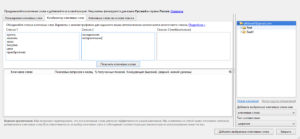 У меня уже есть несколько заготовленных ключевых слов, я вставляю их в первую колонку СПИСОК 1. В этом списке будут «горячие» ключевые слова типа «купить», «заказать» и т.п. Во втором списке СПИСОК 2, будут, например, такие слова как «холодильник», «морозильник» и т.п., или то, что вы продаете. Затем нажмите кнопку ПОЛУЧИТЬ КЛЮЧЕВЫЕ СЛОВА. Происходит волшебство, которое соединяет неведомым образом СПИСОК 1 и СПИСОК 2 в новую колонку и выводит нам такие ключевые слова как «купить холодильник» или «заказать морозильник» и т.п. Это будут те ключевые слова, в которых есть хоть какие-то показы.
У меня уже есть несколько заготовленных ключевых слов, я вставляю их в первую колонку СПИСОК 1. В этом списке будут «горячие» ключевые слова типа «купить», «заказать» и т.п. Во втором списке СПИСОК 2, будут, например, такие слова как «холодильник», «морозильник» и т.п., или то, что вы продаете. Затем нажмите кнопку ПОЛУЧИТЬ КЛЮЧЕВЫЕ СЛОВА. Происходит волшебство, которое соединяет неведомым образом СПИСОК 1 и СПИСОК 2 в новую колонку и выводит нам такие ключевые слова как «купить холодильник» или «заказать морозильник» и т.п. Это будут те ключевые слова, в которых есть хоть какие-то показы.
Теперь добавляем эти ключевые слова в нашу тестовую группу. Для этого справа выберите ДОБАВИТЬ КЛЮЧЕВЫЕ СЛОВА как КЛЮЧЕВЫЕ СЛОВА, ТИП СООТВЕТСТВИЯ — ШИРОКОЕ. затем кнопку ДОБАВИТЬ.
Теперь попробуем сделать подобное в другой версии редактора AdWords Editor 11.0.3. У меня также имеется здесь тестовая группа объявлений. Обратите внимание, что изменен интерфейс программы. Ключевые слова теперь находятся в нижней колонке слева.
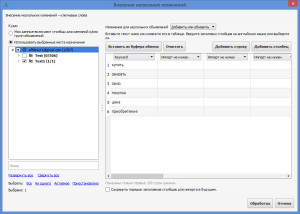 Выбираем вкладку КЛЮЧЕВЫЕ СЛОВА и в окне справа нажмите на кнопку ВНЕСТИ НЕСКОЛЬКО ИЗМЕНЕНИЙ. После этого мы получаем доступ к инструменту массового редактирования. Слева выбираем галочкой нашу тестовую группу объявлений. У меня есть некоторый список ключевых слов, которые заготовлены заранее в редакторе блокнот, копирую их в буфер обмена. сделайте то же самое. Затем в AdWords Editor нажмите ВСТАВИТЬ ИЗ БУФЕРА ОБМЕНА. Получается пронумерованный список ключевых слов. При этом, наверху колонки нажмите на стрелочку под надписью ИМПОРТ НЕ НУЖЕН и выберите KEYWORD. Нажмите кнопку внизу окна ОБРАБОТКА. Откроется новое окно, в верхнем разделе которого можно увидеть статус обработки группы объявлений, а в нижние сообщения об ошибках, если они есть. Затем нажмите на кнопку ЗАВЕРШИТЬ И ПРОСМОТРЕТЬ ИЗМЕНЕНИЯ.
Выбираем вкладку КЛЮЧЕВЫЕ СЛОВА и в окне справа нажмите на кнопку ВНЕСТИ НЕСКОЛЬКО ИЗМЕНЕНИЙ. После этого мы получаем доступ к инструменту массового редактирования. Слева выбираем галочкой нашу тестовую группу объявлений. У меня есть некоторый список ключевых слов, которые заготовлены заранее в редакторе блокнот, копирую их в буфер обмена. сделайте то же самое. Затем в AdWords Editor нажмите ВСТАВИТЬ ИЗ БУФЕРА ОБМЕНА. Получается пронумерованный список ключевых слов. При этом, наверху колонки нажмите на стрелочку под надписью ИМПОРТ НЕ НУЖЕН и выберите KEYWORD. Нажмите кнопку внизу окна ОБРАБОТКА. Откроется новое окно, в верхнем разделе которого можно увидеть статус обработки группы объявлений, а в нижние сообщения об ошибках, если они есть. Затем нажмите на кнопку ЗАВЕРШИТЬ И ПРОСМОТРЕТЬ ИЗМЕНЕНИЯ.
После этого выйдет список с добавленными ключевыми словами «купить», «заказать» и т.д. Теперь нам нужно к этому слову добавить наш товар, то есть что именно мы предлагаем купить. Для этого выберите все ключевые слова, нажимаем правой кнопкой мыши и выбираем в сплывающем списке ДОБАВЛЕНИЕ ТЕКСТА В ВЫБРАННЫЕ ЭЛЕМЕНТЫ. В окне РАСШИРЕННЫЕ ИЗМЕНЕНИЯ. Во вкладке ДОБАВИТЬ В КОНЕЦ напишите слово «холодильник» либо то, что вы продаете и добавьте его ПОСЛЕ СУЩЕСТВУЮЩЕГО ТЕКСТА. Затем ОК. После этого вы увидите, что ваши ключевые слова изменились на «купить холодильник», «заказать холодильник» и т.п. В этом заключается работа с ИНСТРУМЕНТОМ МАССОВОГО РЕДАКТИРОВАНИЯ. Я представил самый простейший пример его применения.
Однако, как вы увидите, в новой версии AdWords Editor нет инструмента, который можно было бы сравнить с ВордСтатом, то есть мы не сможем здесь посмотреть статистику. Поэтому я использую на своем компьютере предыдущую версию AdWords Editor, чтобы работать с Key Planer.
Вот и все, что я хотел вам рассказать про AdWords Editor. Если вам понравилось или остались вопросы, пишите комментарии. До новых встреч!
↓ Презентация cloud.mail.ru
